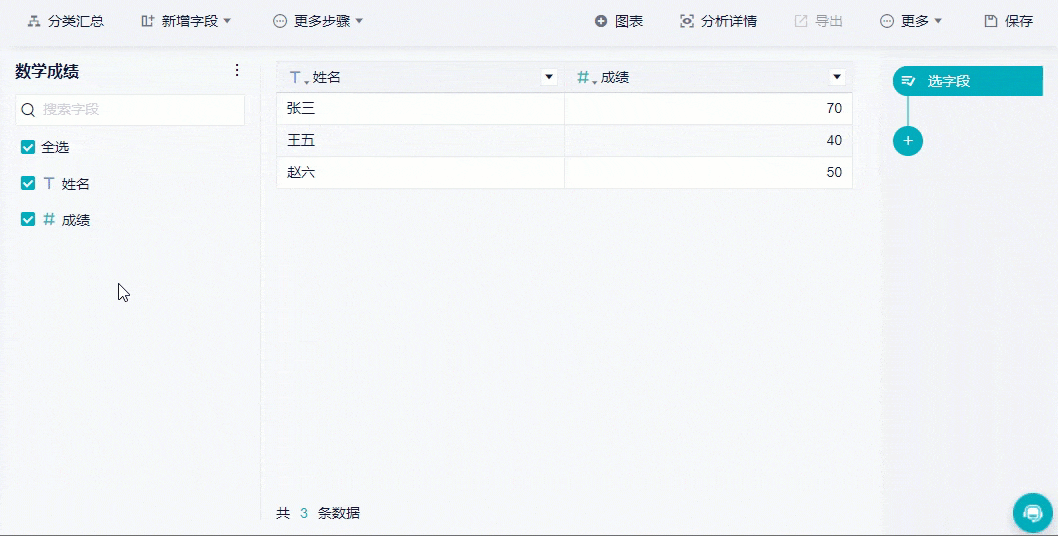历史版本16 :选字段 返回文档
编辑时间:
内容长度:图片数:目录数:
修改原因:
1. 概述编辑
1.1 版本
| 九数云版本 | 更新日期 | 功能变动 |
|---|---|---|
| 3.4.2 | 2021-08-17 | 支持快速选择连续的多个字段 |
| 3.5 | 2021-09-15 | 分析表选字段界面,点击数据源右侧按钮,选择「编辑」会直接跳转到对应 Tab 页。详情见 2.3 节 |
| 3.5.2 | 2021-12-09 | 切换表时支持筛选自己/他人创建的文件夹,详情见本文 3.1 节 |
| 3.5.4 | 2022-03-09 | 分析表保存支持使用快捷键 |
| 3.5.5 | 2022-04-14 | 切换表时已勾选字段如果是同名,切换后仍保持勾选,详情见本文 3.2 节 |
| 3.5.8 | 2022-08-01 | 点击字段值,则字段列表中对应的字段背景高亮闪烁两次,详情见本文 2.4 节 |
1.2 应用场景
创建分析表之后,我们第一步就是选择需要分析的字段。
在没选择字段之前,中间的区域可以快速预览数据表内。如下图所示:
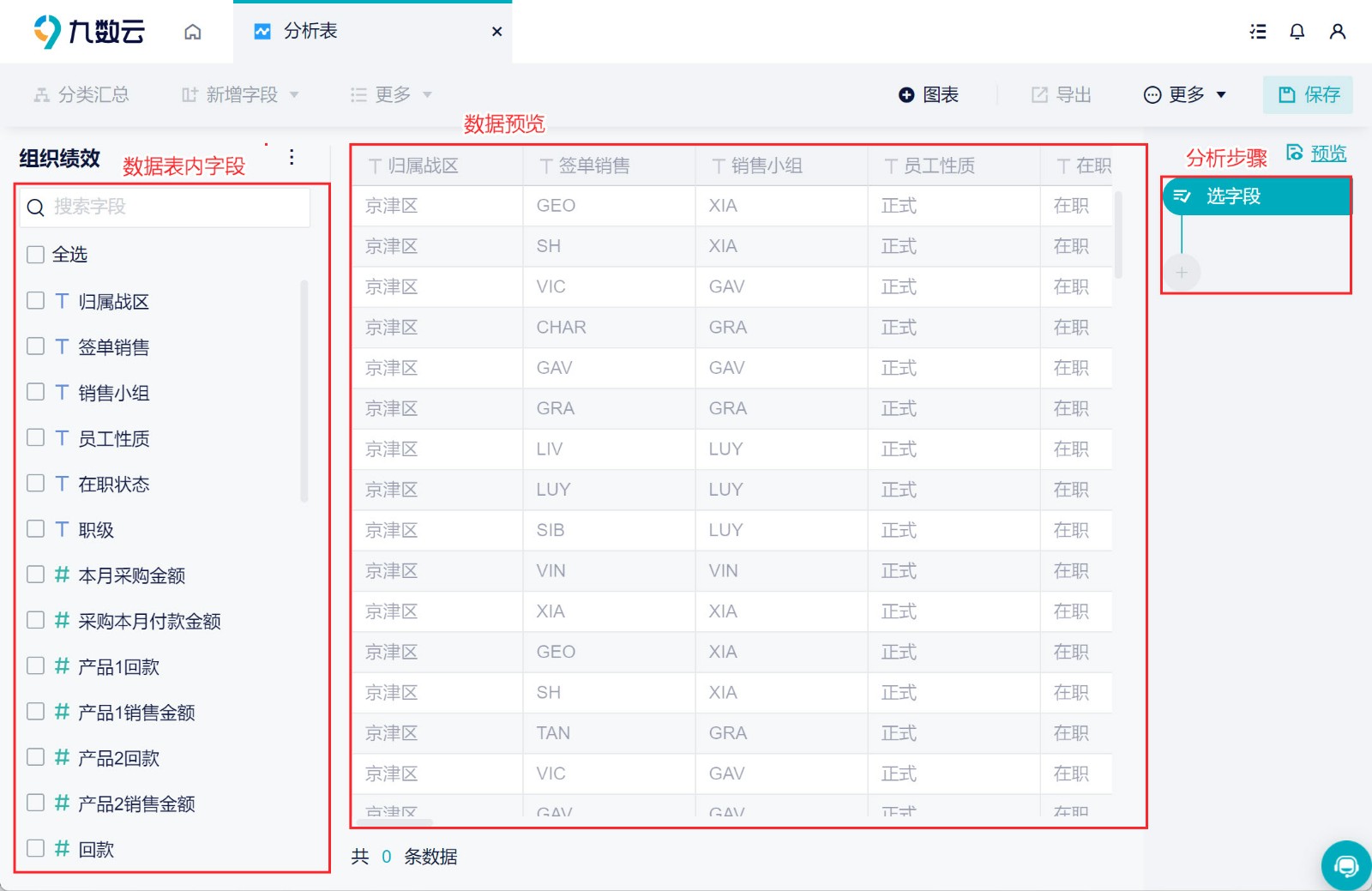
2. 操作步骤编辑
2.1 添加分析表
上传数据源后,点击添加「分析表」。如下图所示:
具体步骤参考文档:数据分析流程
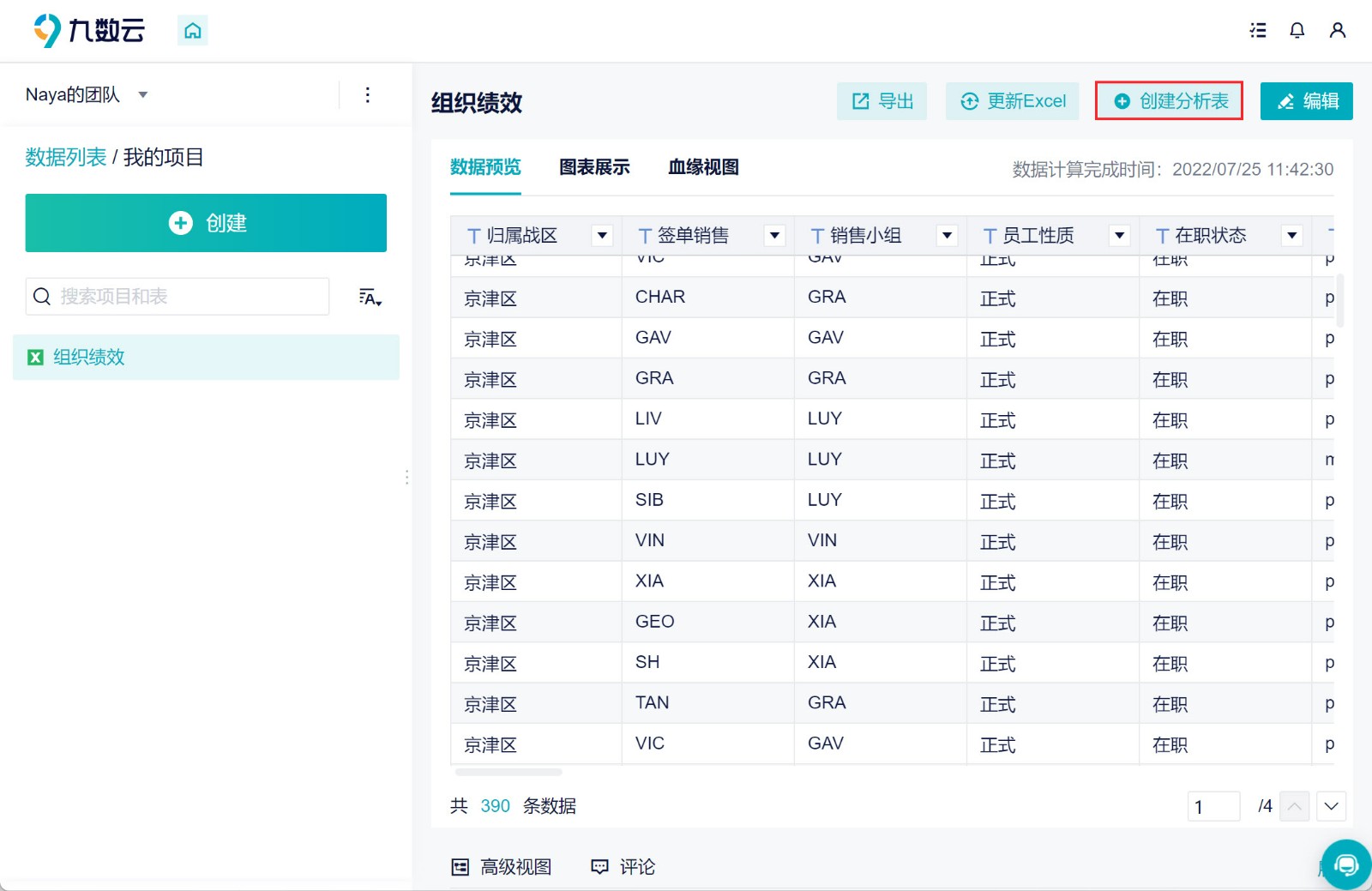
2.2 切换表
点击后进入分析表制作页面。
如果想要添加其他的表的字段,可以点击表名右侧的图标,选择「切换」。即可切换数据表。如下图所示:
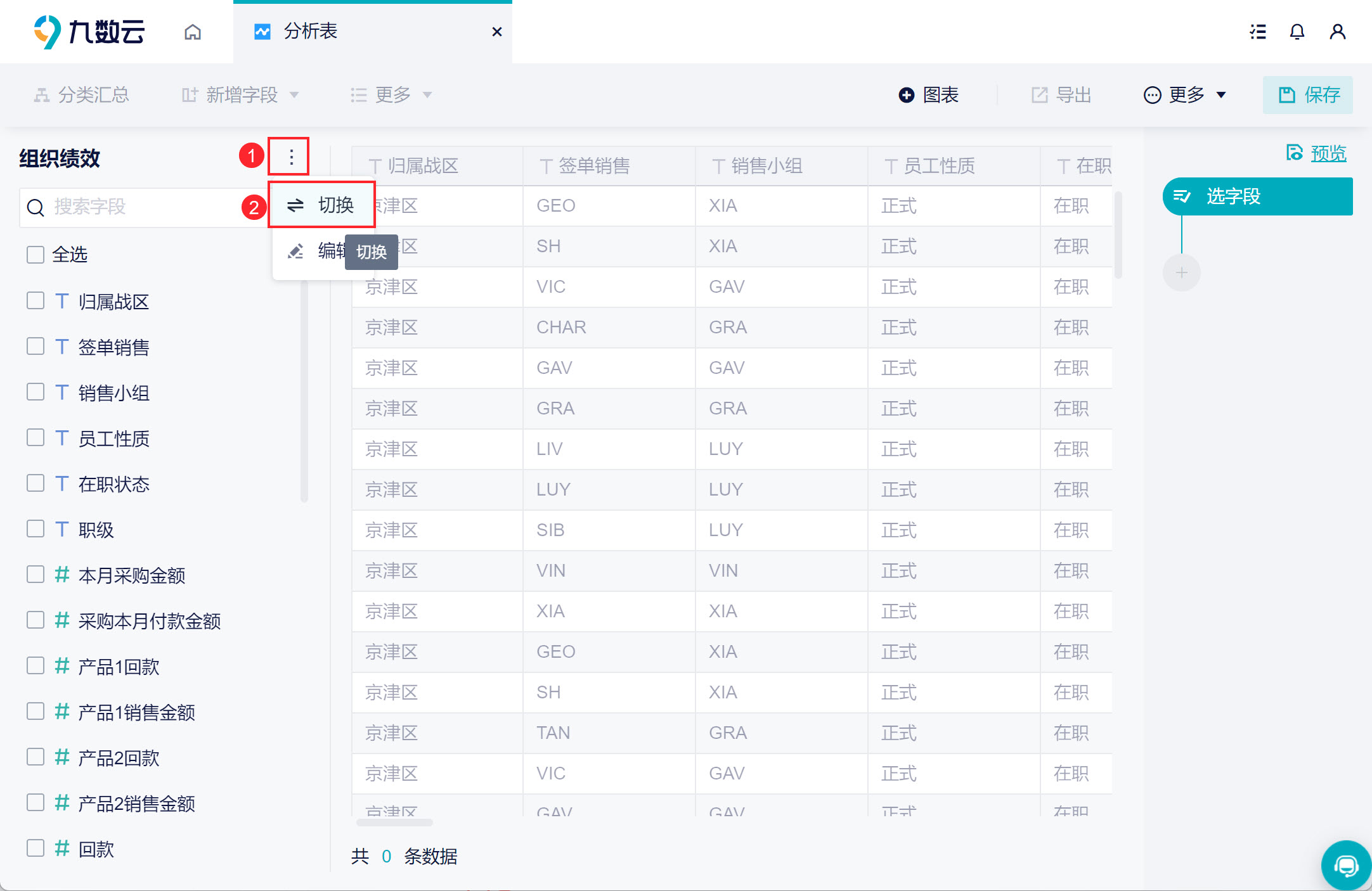
2.3 编辑表
2.3.1 编辑Excel表
如果想要编辑 Excel 基础表,可以点击表名右侧的图标,选择「编辑」。
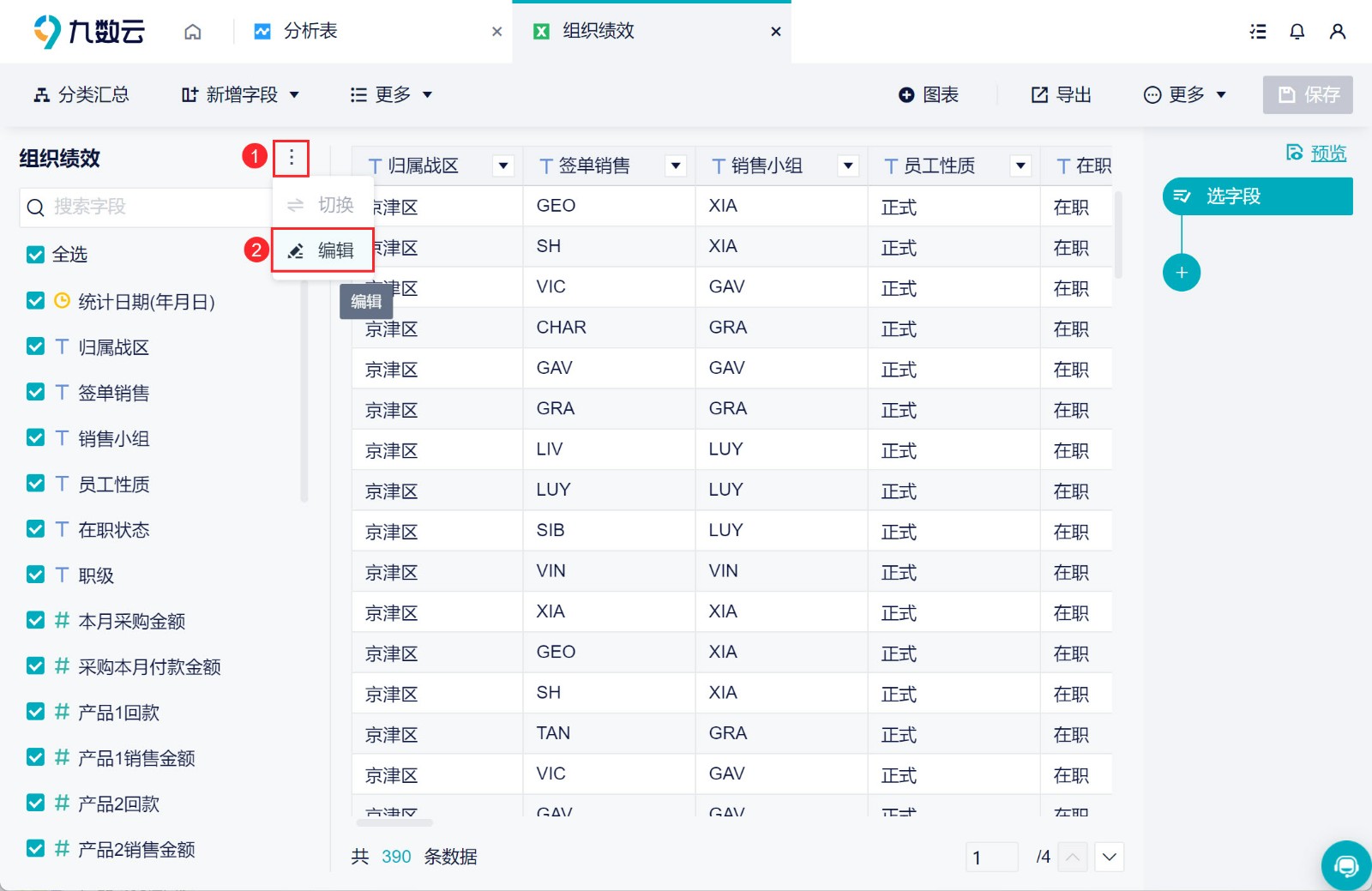
点击后进入基础表的编辑界面,可以进行设置字段类型、更新替换Excel 操作。如下图所示:
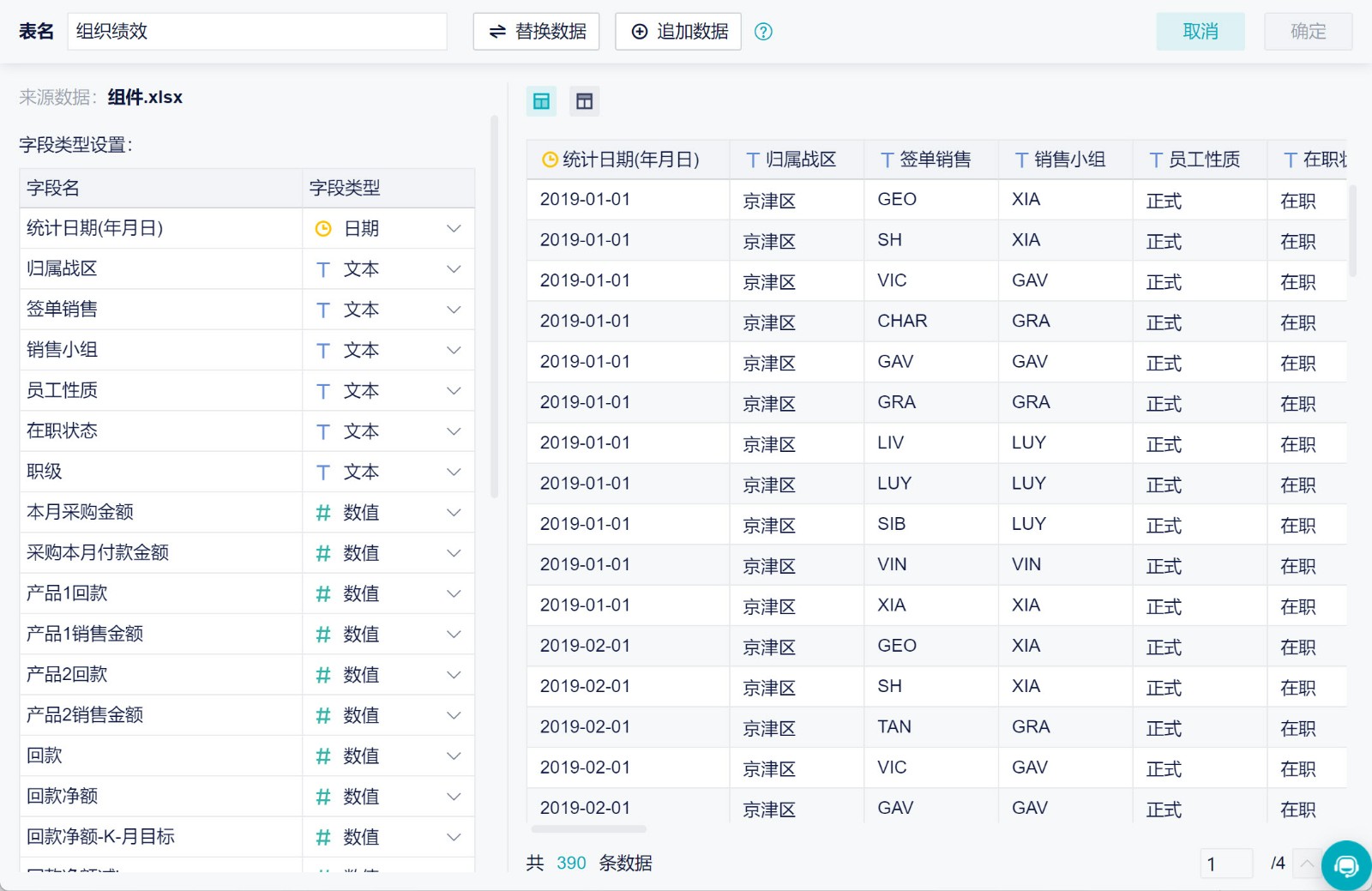
2.3.3 编辑公共数据源
如果想要编辑公共数据源,可以点击表名右侧的图标,选择「编辑」。进入公共数据源添加界面。如下图所示:
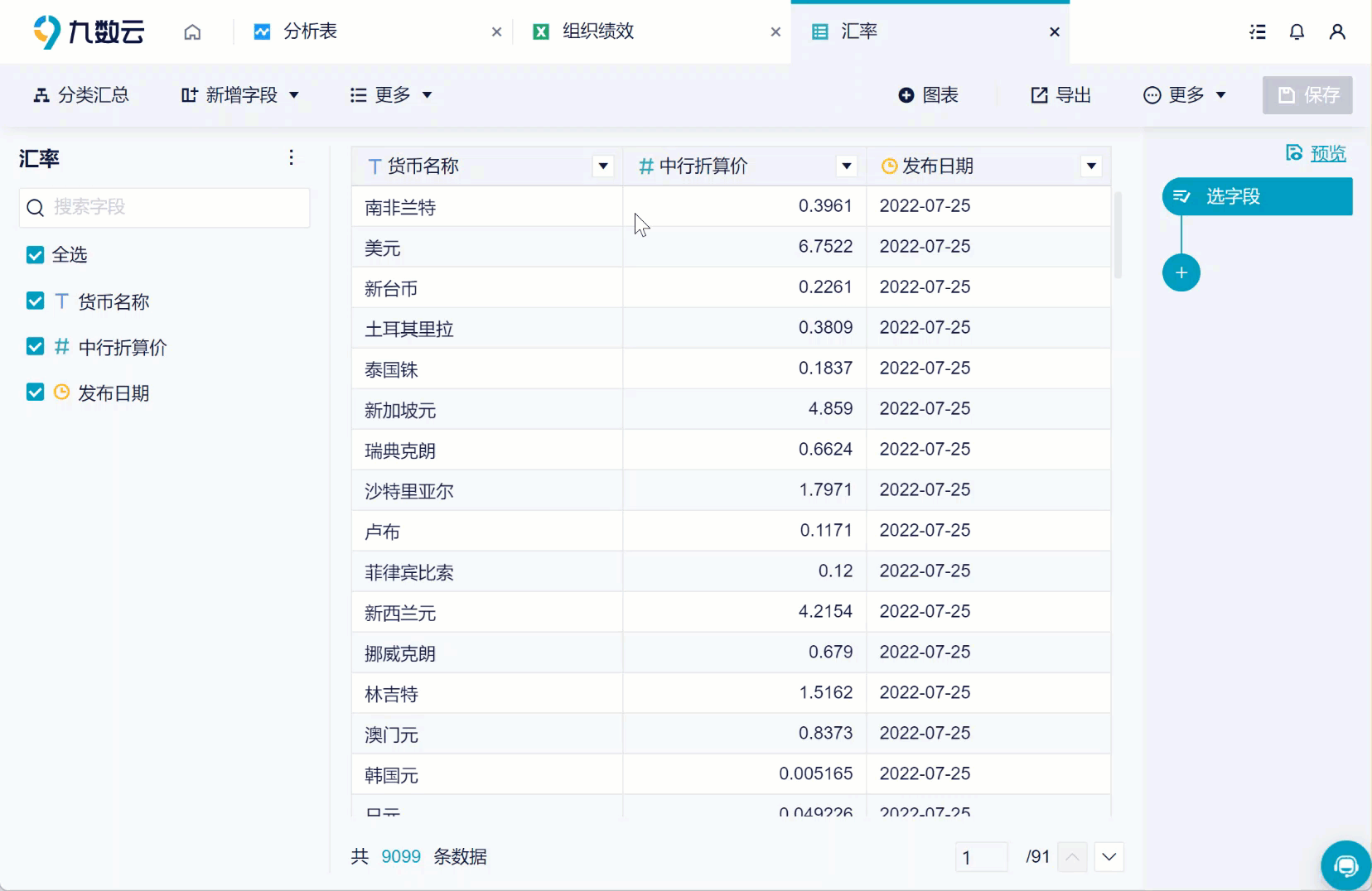
2.4 选择字段
直接勾选字段前的方框,在选择字段之后,数据预览处加黑的数据即为选择的数据。如下图所示:
注 1:可以点击「全选」之后,将不需要的字段勾选取消,快速添加数据。
注 2:如果用户需要选择连续的多个字段,点击「字段1」,按住 shift 键并点击「字段2」,即可快速添加「字段1」到「字段2」之间的所有字段 。
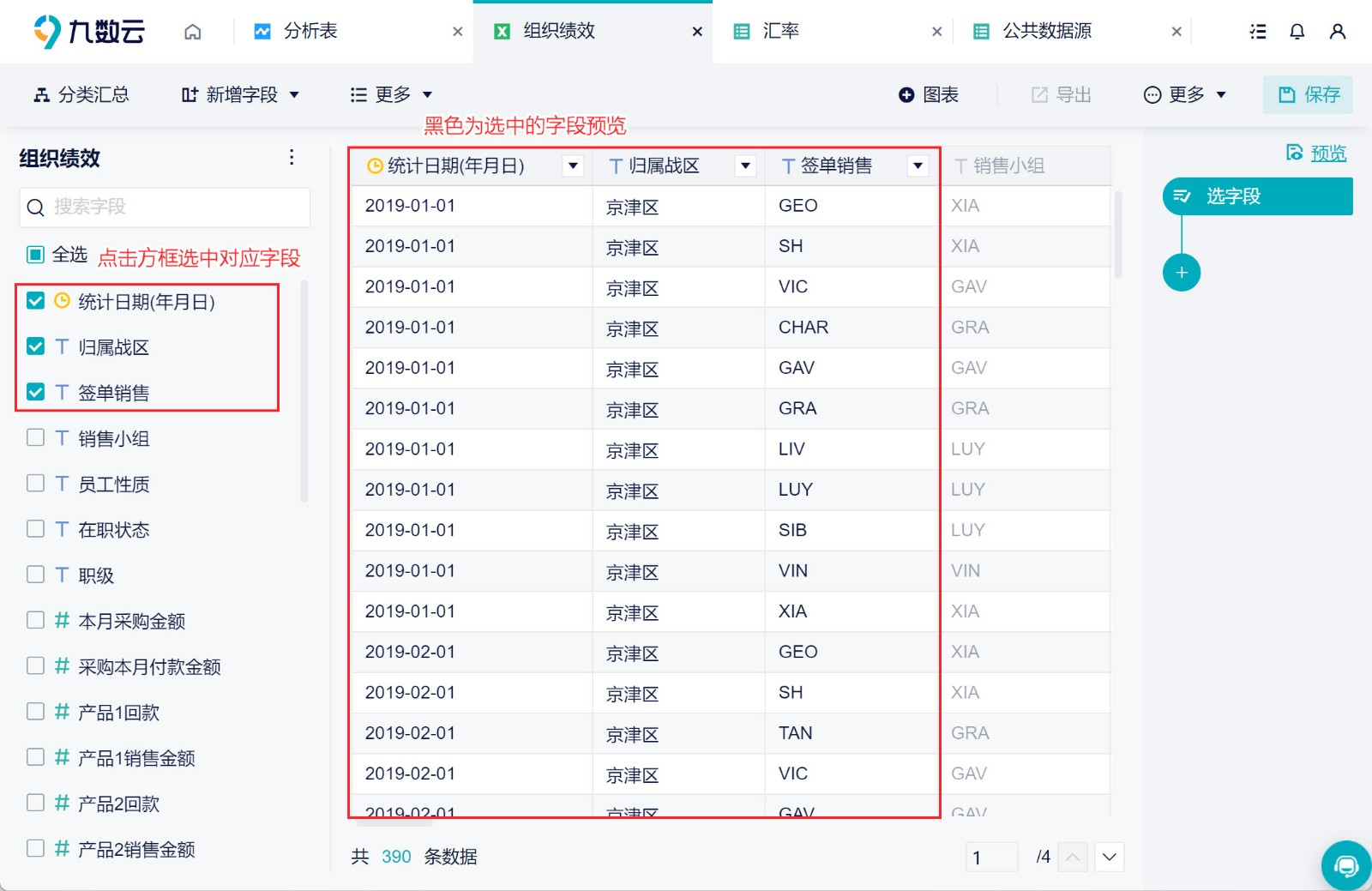
若数据表字段较多,用户在预览数据时想要取消勾选某字段,只需要点击该字段的任一字段值(包括表头),对应的字段会在左侧字段列置顶显示,同时字段背景高亮闪烁两次,选择取消勾选字段,如下图所示:
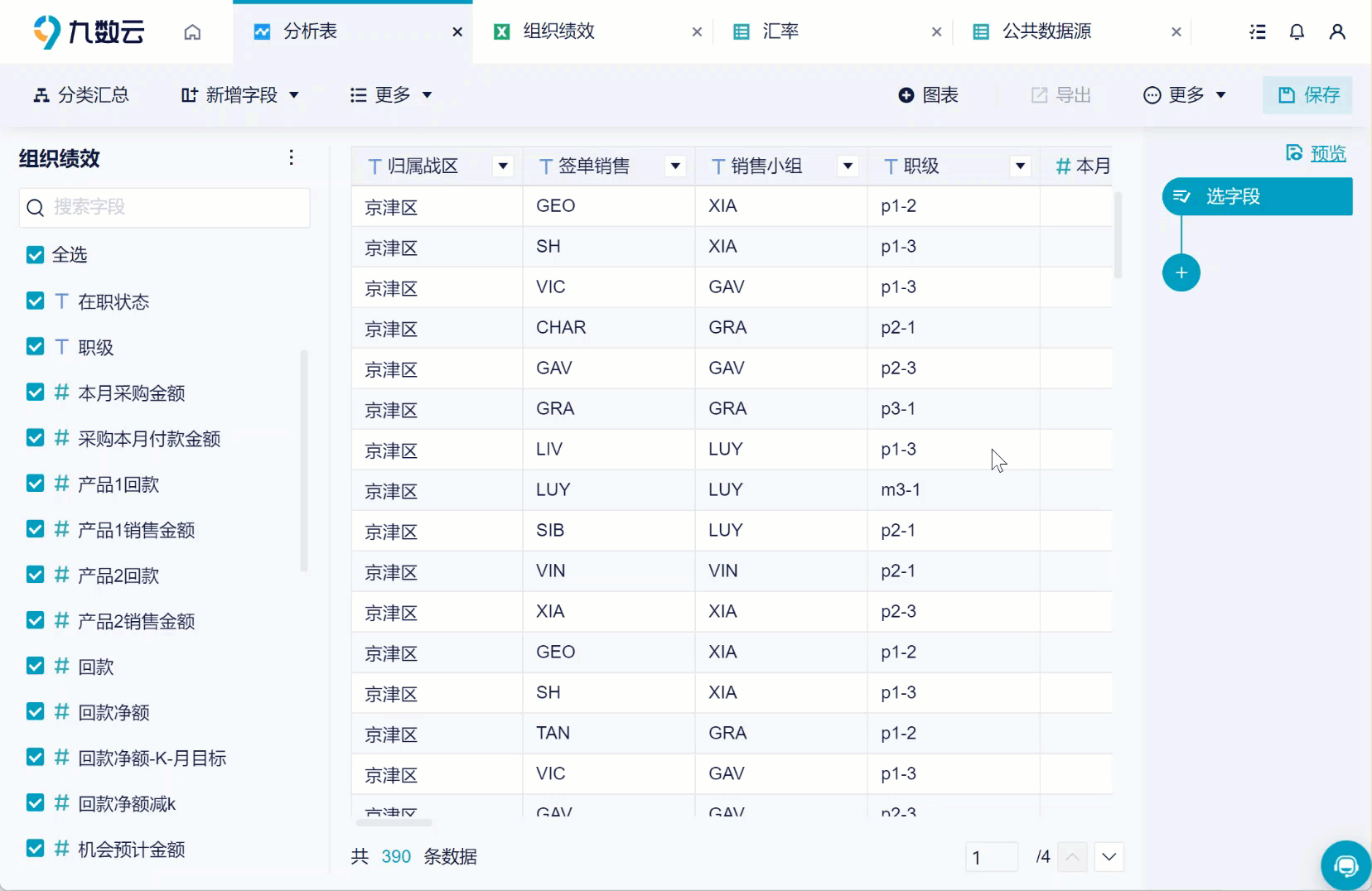
2.5 更多分析
在完成了选字段的操作之后,我们才可以对数据进行分析,点击右侧的加号「+」,选择需要进行的数据分析步骤。如下图所示:
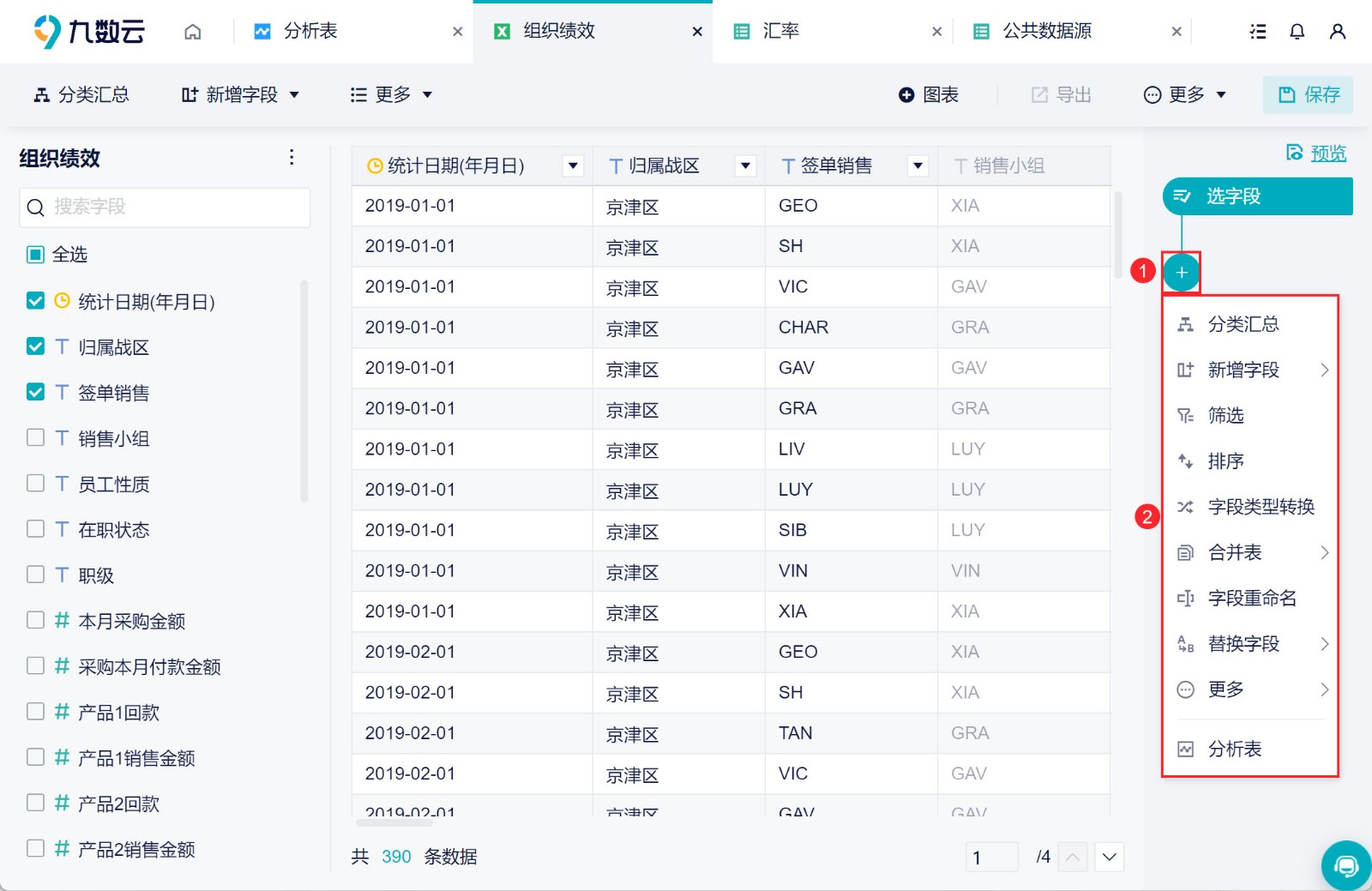
2.6 保存分析
点击右上角的「保存」即可保存分析表,如下图所示:
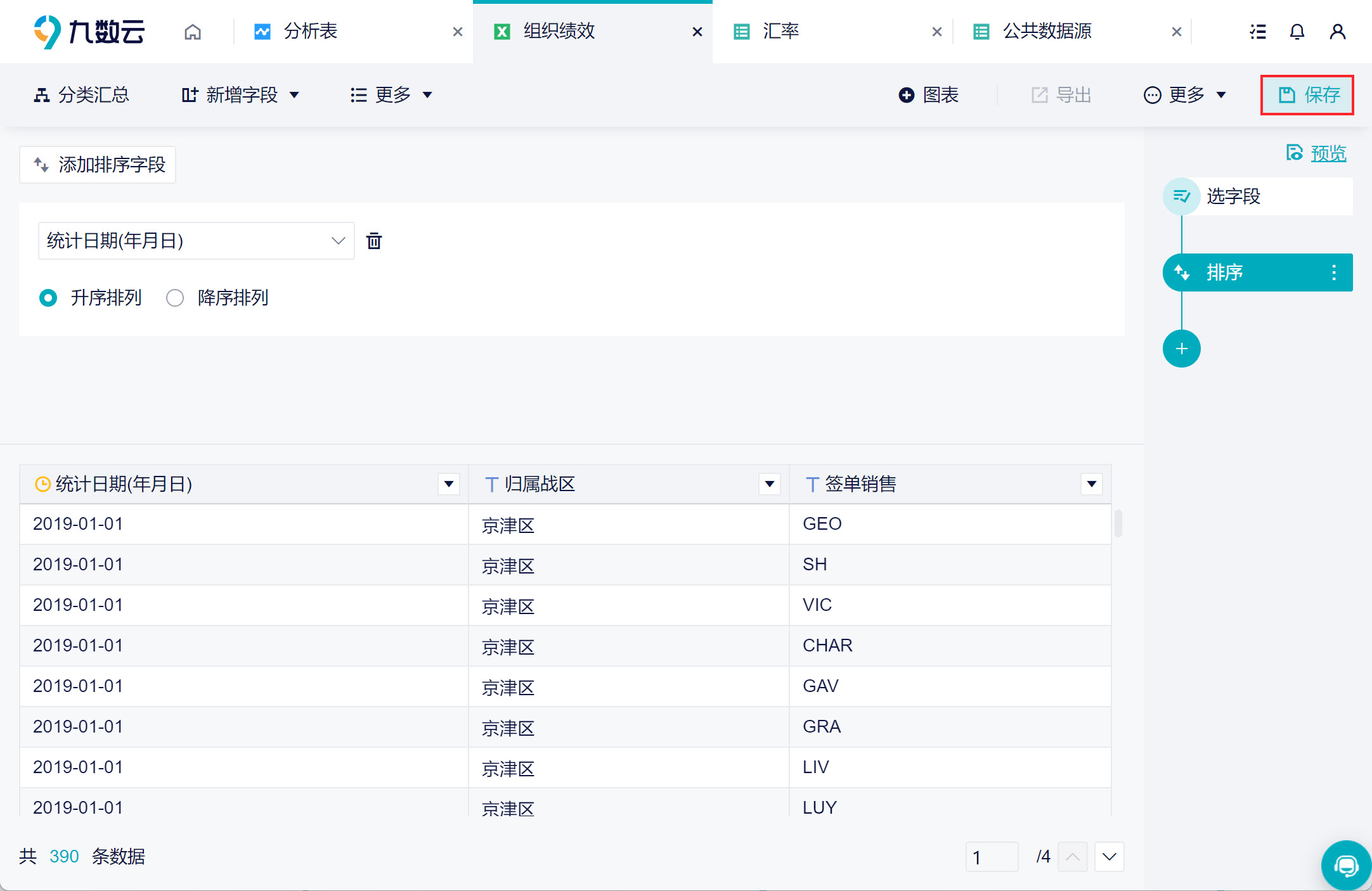
注:3.5.4 以及之后的版本也可使用 Mac:Cmd+S、win:Ctrl+S 快捷键进行分析表的保存。
3. 功能变动编辑
3.1 切换表时支持筛选文件夹
切换表时,在数据列表处可以筛选文件夹,选项包括:创建者、自己、其他成员。
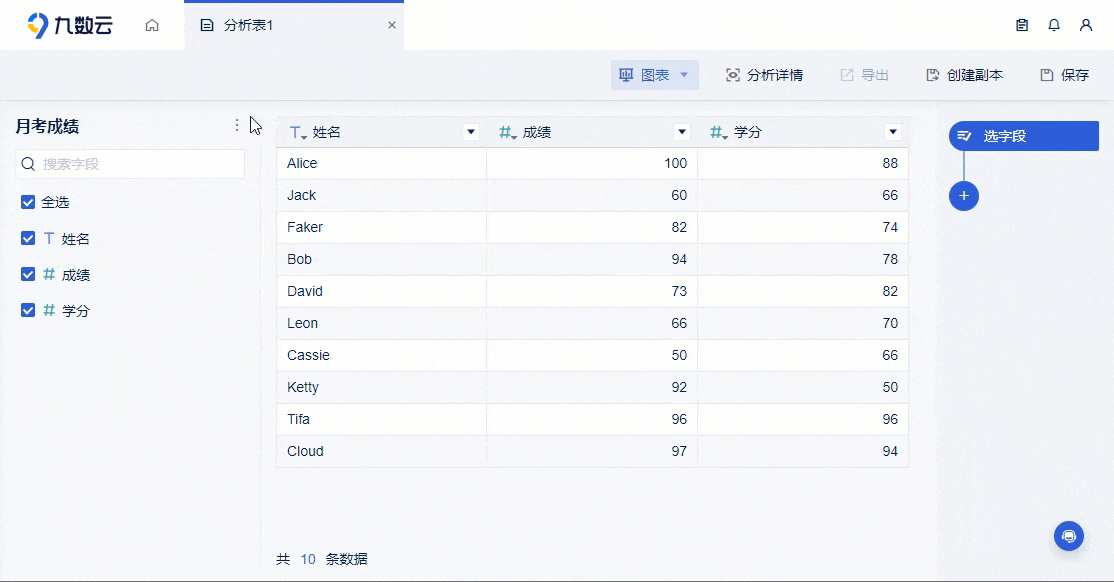
3.2 切换表时同名字段保持勾选
切换表时,如果字段已经被勾选,且该字段在两张表中是同名同类型的,那么切换后该字段仍然保持勾选,如下图所示: